Ngày nay, với sự trỗi dậy của các dịch vụ phát nhạc trực tuyến, việc tải nhạc về để nghe offline có vẻ ít phổ biến hơn. Tuy nhiên, vẫn còn rất nhiều người (trong đó có tôi) thích sưu tầm và tạo ra thư viện nhạc cá nhân, bao gồm những bài hát hiếm, bản thu âm lậu và nhiều thứ khác.
Contents
- Tag Nhạc (ID3 Tag) Là Gì?
- Các Phương Pháp Gắn Tag và Sắp Xếp Thư Viện Nhạc Hiệu Quả
- 1. Phương Pháp Tự Động
- 1.1. Minh Họa Phương Pháp Tự Động: MusicBrainz Picard
- 1.2. Hướng Dẫn Sử Dụng MusicBrainz Picard Để Tự Động Gắn Tag Nhạc
- 2. Phương Pháp Thủ Công
- 2.1. Minh Họa Phương Pháp Thủ Công: MP3tag
- 2.2. Hướng Dẫn Sử Dụng MP3tag Để Tự Gắn Tag Nhạc
- Câu Hỏi Thường Gặp (FAQ) Về Tag Nhạc
Nhưng điều đáng buồn là không phải ai cũng quan tâm đến việc sắp xếp thư viện nhạc của mình một cách khoa học. Chắc hẳn bạn đã từng gặp phải tình huống muốn tìm một bài hát yêu thích trong máy tính, nhưng lại phải đối mặt với hàng trăm file có tên kiểu “Track 001_” đúng không?
Tin tốt là bạn không cần phải chịu đựng điều đó nữa. Việc tổ chức thư viện nhạc thực sự rất dễ dàng, chỉ cần thêm “tag” (thẻ) vào các track nhạc của bạn. Có nhiều cách để thực hiện việc này. Nhưng trước khi đi sâu vào chi tiết, hãy tìm hiểu thêm về các tag nhạc này.
Tag Nhạc (ID3 Tag) Là Gì?
Nói một cách đơn giản, tag nhạc (thường được gọi là ID3 tag) là phương tiện để nhúng thêm thông tin nhận dạng vào các file nhạc số (ví dụ: các track MP3). Là một tiêu chuẩn, ID3 tag ban đầu chỉ dành cho các file định dạng MP3, nhưng hiện nay được sử dụng với nhiều loại file âm thanh khác, như AIFF và WAV.
Tag nhạc có thể được sử dụng để thêm rất nhiều chi tiết như tên album, tên nghệ sĩ, thể loại, năm phát hành, đánh giá và ảnh bìa album vào các file nhạc số. Việc gắn tag cho nhạc không chỉ giúp bạn dễ dàng tìm kiếm các track nhạc cụ thể, mà còn giúp bộ sưu tập nhạc của bạn trở nên có tổ chức và dễ quản lý hơn nhiều. ID3 tag đã trải qua khá nhiều lần cập nhật phiên bản, và các phiên bản gần đây có thể xử lý rất nhiều thông tin bổ sung. Bạn có thể đọc thêm về tiêu chuẩn gắn tag nhạc ID3 trên Wikipedia.
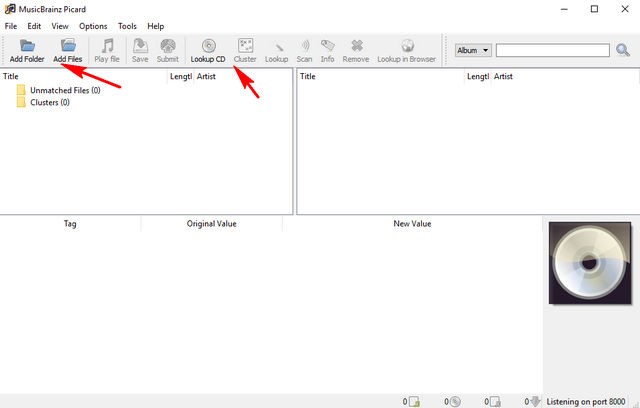 Giao diện người dùng MusicBrainz Picard
Giao diện người dùng MusicBrainz Picard
Việc sử dụng ID3 tag giúp bạn dễ dàng quản lý và tìm kiếm nhạc, đồng thời cung cấp đầy đủ thông tin về bài hát.
Các Phương Pháp Gắn Tag và Sắp Xếp Thư Viện Nhạc Hiệu Quả
Nói chung, có hai cách để thêm tag nhận dạng vào các track trong thư viện nhạc của bạn. Cả hai cách này được trình bày vắn tắt dưới đây, cùng với các trường hợp sử dụng của chúng:
1. Phương Pháp Tự Động
Phương pháp “Tự động” để thêm ID3 tag bao gồm việc sử dụng các chương trình phần mềm đặc biệt quét các file nhạc để tìm bất kỳ thông tin nhận dạng hiện có nào (ví dụ: tên nghệ sĩ) mà chúng có thể có, và đối chiếu nó với các cơ sở dữ liệu thông tin CD trực tuyến (ví dụ: Discogs, Gracenote, MusicBrainz ) để tìm các chi tiết còn thiếu (ví dụ: tên album, thể loại). Khi tìm thấy kết quả phù hợp, phần mềm có thể tự động thêm thông tin tag vào các file nhạc. Sử dụng phương pháp này là ưu tiên nếu bạn có một bộ sưu tập nhạc lớn (bao gồm hàng ngàn bài hát), bao gồm nhạc từ các nghệ sĩ nổi tiếng.
1.1. Minh Họa Phương Pháp Tự Động: MusicBrainz Picard
Mặc dù có nhiều ứng dụng có thể tra cứu thông tin track nhận dạng trên các cơ sở dữ liệu trực tuyến và thêm nó vào các file nhạc, MusicBrainz Picard có lẽ là tốt nhất. Ứng dụng miễn phí và mã nguồn mở này không chỉ có thể truy xuất metadata bằng cách sử dụng thông tin tag hiện có của các bài hát, mà còn thông qua dấu vân tay âm thanh của chúng. Do đó, MusicBrainz Picard có thể hoạt động ngay cả đối với các track không có metadata hiện có. Để lấy thông tin tag, nó kết nối với cơ sở dữ liệu âm nhạc mã nguồn mở MusicBrainz, nơi lưu trữ thông tin về 1 triệu nghệ sĩ và 15 triệu bản thu âm.
1.2. Hướng Dẫn Sử Dụng MusicBrainz Picard Để Tự Động Gắn Tag Nhạc
Bước 1: Thêm các file nhạc (hoặc các thư mục chứa chúng), và sử dụng nút Lookup CD trên thanh công cụ để phần mềm kết nối với cơ sở dữ liệu MusicBrainz. Bạn cũng có thể sử dụng nút Scan để tra cứu thông tin bằng cách sử dụng dấu vân tay âm thanh của các bài hát.
Bước 2: Thông tin metadata được tìm thấy trên cơ sở dữ liệu, khớp với các bài hát/album hiện đang nhập sẽ được hiển thị trong ngăn bên phải. Bạn có thể xem trước thông tin tag trong ngăn ngang ở phía dưới. Sau khi xác nhận, chỉ cần nhấp chuột phải vào một bài hát/album và nhấp vào Save để thêm thông tin tag vào album. Kiểm tra ảnh chụp màn hình dưới đây:
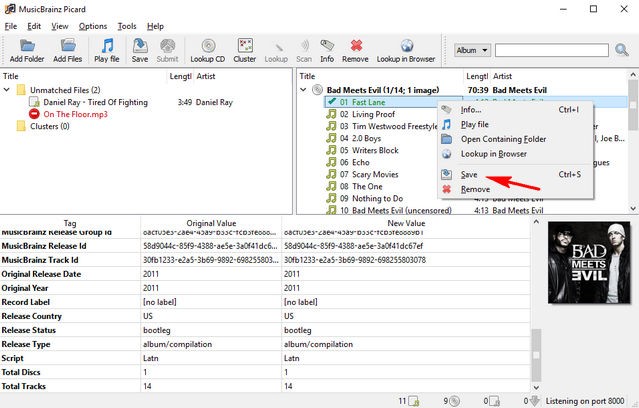 Sử dụng MusicBrainz Picard
Sử dụng MusicBrainz Picard
Các bước được đề cập ở trên chỉ phác thảo hoạt động cơ bản của MusicBrainz Picard. Tuy nhiên, nó là một ứng dụng mạnh mẽ có thể làm được nhiều hơn thế. Nó thậm chí có thể được tăng cường bằng cách sử dụng một loạt các plug-in, bổ sung các chức năng như khả năng sử dụng tag từ các thể loại Last.fm và tìm nạp ảnh bìa từ nhiều nguồn trực tuyến.
2. Phương Pháp Thủ Công
Như tên gọi, phương pháp “Thủ công” yêu cầu bạn tra cứu thông tin về từng bài hát trên Internet, và thêm nó vào các bài hát theo cách thủ công, bằng cách sử dụng một trong nhiều ứng dụng chỉnh sửa tag có sẵn. Không cần phải nói, đây là một phương pháp khá tốn thời gian và chỉ nên được sử dụng nếu thư viện nhạc của bạn chỉ có một vài trăm bài hát. Tuy nhiên, điều này có thể hữu ích để gắn tag cho nhạc từ các nghệ sĩ ít tên tuổi hơn, vì các cơ sở dữ liệu trực tuyến (được đề cập trong điểm trước) thường không có thông tin về album và tác phẩm của họ.
2.1. Minh Họa Phương Pháp Thủ Công: MP3tag
Mp3tag là một trong những ứng dụng chỉnh sửa tag nhạc tốt nhất mà bạn có thể sử dụng để tự thêm ID3 tag vào các file nhạc. Nó hỗ trợ nhiều định dạng file âm thanh (ví dụ: MPC, OGG, AAC). Các tính năng khác bao gồm chỉnh sửa tag hàng loạt, tạo danh sách phát tự động, và nhiều hơn nữa. Nó cũng có thể tra cứu metadata nhạc trên các nguồn như Discogs và MusicBrainz đã thảo luận trước đó.
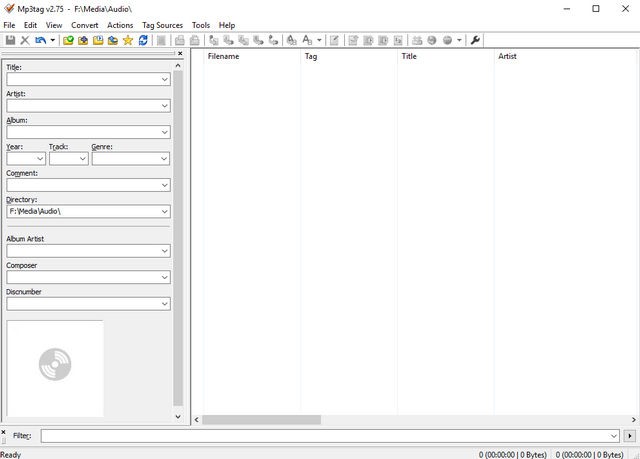 Giao diện người dùng MP3tag
Giao diện người dùng MP3tag
2.2. Hướng Dẫn Sử Dụng MP3tag Để Tự Gắn Tag Nhạc
Bước 1: Thêm các file/thư mục nhạc vào chương trình thông qua tùy chọn File. Nhấp vào một file trong danh sách sẽ mở các trường tag có thể chỉnh sửa của nó (ví dụ: album) trong ngăn bên trái.
Bước 2: Tìm thông tin metadata cho một track trên web. Điều này đơn giản như gõ tên bài hát vào Google, và bạn sẽ nhận được mọi thứ từ tên nghệ sĩ đến thể loại. Ngoài ra, bạn cũng có thể truy cập các cơ sở dữ liệu thông tin CD trực tuyến (ví dụ: MusicBrainz), hoặc thậm chí là Wikipedia. Để lấy ảnh bìa album, bạn có thể sử dụng tìm kiếm hình ảnh của Google, hoặc các trang web như AllCDCovers. Sau khi bạn đã tìm thấy thông tin về bài hát, chỉ cần thêm nó qua Mp3tag và nhấn nút Save. Dưới đây là một ảnh chụp màn hình:
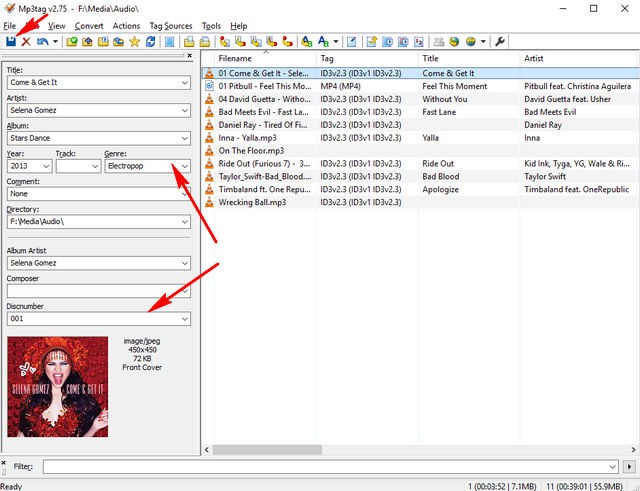 MP3tag đang hoạt động
MP3tag đang hoạt động
Nếu bạn đang tìm kiếm các ứng dụng chỉnh sửa tag tương tự, bạn có thể sử dụng Tag&Rename và TagScanner. Hơn nữa, bạn thậm chí có thể sử dụng Windows Explorer để chỉnh sửa tag cơ bản. Chỉ cần nhấp chuột phải vào một file âm thanh để mở hộp thoại Properties của nó và nhấp vào tab Details để chỉnh sửa thông tin tag.
XEM THÊM: 7 Phần Mềm Nghe Nhạc Tốt Nhất Cho Windows
Thật tuyệt vời khi có một bộ sưu tập nhạc yêu thích mà bạn đã xây dựng trong nhiều năm. Tuy nhiên, sẽ rất khó chịu nếu bạn không thể tìm thấy một bài hát khi bạn muốn nghe nó, vì nó bị lẫn lộn giữa hàng trăm Track001 có tên khó hiểu trong bộ sưu tập nhạc của bạn. Đây là lúc gắn tag nhạc bằng các phương pháp đã thảo luận ở trên sẽ giúp ích, giúp bạn hiểu rõ hơn về bộ sưu tập nhạc của mình, bất kể nó lớn hay nhỏ đến đâu. Vì vậy, hãy thử chúng và cho chúng tôi biết ý kiến của bạn trong các bình luận bên dưới.
Câu Hỏi Thường Gặp (FAQ) Về Tag Nhạc
-
ID3 tag có ảnh hưởng đến chất lượng âm thanh của file nhạc không?
Không, ID3 tag chỉ là thông tin metadata được nhúng vào file nhạc, không ảnh hưởng đến chất lượng âm thanh gốc.
-
Tôi có thể sử dụng phần mềm nào để chỉnh sửa ID3 tag trên điện thoại di động?
Có rất nhiều ứng dụng chỉnh sửa ID3 tag cho điện thoại di động, ví dụ như iTag (iOS) và Star Music Tag Editor (Android).
-
Làm thế nào để tìm ảnh bìa album phù hợp cho file nhạc của mình?
Bạn có thể tìm ảnh bìa album trên Google Images hoặc các trang web chuyên về bìa album như AllCDCovers.
-
Tôi có thể chỉnh sửa ID3 tag của nhiều file nhạc cùng một lúc không?
Có, các phần mềm như MP3tag cho phép bạn chỉnh sửa ID3 tag của nhiều file nhạc cùng một lúc (batch editing), giúp tiết kiệm thời gian.
-
Tại sao một số file nhạc không hiển thị đúng thông tin ID3 tag?
Có thể file nhạc đó sử dụng phiên bản ID3 tag cũ hoặc thông tin tag bị lỗi. Bạn có thể sử dụng phần mềm chỉnh sửa tag để cập nhật hoặc sửa lại thông tin.
-
Có những loại thông tin nào có thể được lưu trữ trong ID3 tag?
ID3 tag có thể lưu trữ nhiều loại thông tin, bao gồm tên bài hát, tên nghệ sĩ, tên album, thể loại, năm phát hành, số track, lời bài hát, ảnh bìa album và nhiều thông tin khác.
-
Tôi có cần thiết phải gắn tag cho tất cả các file nhạc của mình không?
Việc gắn tag cho file nhạc là không bắt buộc, nhưng nó giúp bạn quản lý và tìm kiếm nhạc dễ dàng hơn, đặc biệt là khi bạn có một thư viện nhạc lớn.
